Retoure / Storno
Dabei wird eine Belastung des Lieferanten erzeugt und ein Warenausgang aus dem Lager, mit dem die Artikel an den Lieferanten verschickt werden.
Da der Vorgang wie auch der Empfänger zum Einkauf gehören, wird dies in Punkt 2 – Einkauf abgewickelt.
Schritt 1: Retoure anlegen
Die Retoure legen Sie in der 2.8 Lieferung an.
Wählen Sie den Vorgang aus, zu dem Sie Ware zurückschicken möchten.
Es wird Ihnen neben der üblichen Option, einen neuen Wareneingang anzulegen, auch angeboten, eine Retoure an den Lieferanten anzulegen.
Wählen Sie also „Neue Retoure an Lieferanten anlegen“ aus.
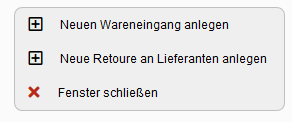
Schritt 2: Liefermengen angeben
Danach funktioniert die Retoure genau wie der Wareneingang.
Wählen Sie das Lager, aus welchem Sie die Ware zurücksenden möchten.
Geben Sie die Liefermenge als positive Zahl ein und erfassen Sie ggf. die Chargennummern.
Schritt 3: Buchen und Belastungsnote erstellen
Nachdem Sie die Retoure gespeichert haben, öffnet sich wie gewohnt das Fenster, in dem Sie Formulare drucken, berechnen und verbuchen können.
Klicken Sie nun auf Verbuchen.
Wenn Sie für Ihre Retoure ein Batchlager ausgewählt haben, wird hierurch ein Warenausgangsbatch erzeugt.
Die Ware kann nun vom Lager wie ein ganz normaler Warenausgang gepickt werden.
Wenn Sie Ihre Retoure von einem Lager ohne Batchverwaltung versenden, können Sie direkt berechnen.
Der Bestand wird ausgebucht und als Rechnung erhalten Sie eine Belastungsnote an den Lieferanten.
